Operation Manual
Table Of Contents
- Inhaltsverzeichnis
- Willkommen
- Einrichtung
- Scannen mit der One Touch-Funktion
- Scannen mit der TWAIN-Oberfläche
- Wartung
- Anhänge
- Anhang A: Einleitende Sicherheitshinweise
- Anhang B: EMV
- Anhang C: Betriebliche Sicherheitshinweise
- Anhang D: Elektrische Informationen
- Anhang E: Ausschalten in Notfällen
- Anhang F: Wartungsinformationen
- Anhang G: Sicherheitszertifizierungen
- Anhang H: Gesetzliche Bestimmungen
- Anhang I: Informationen zur Konformität
- Anhang J: Unzulässige Kopien
- Anhang K: EH&S-Kontaktinformationen
- Index
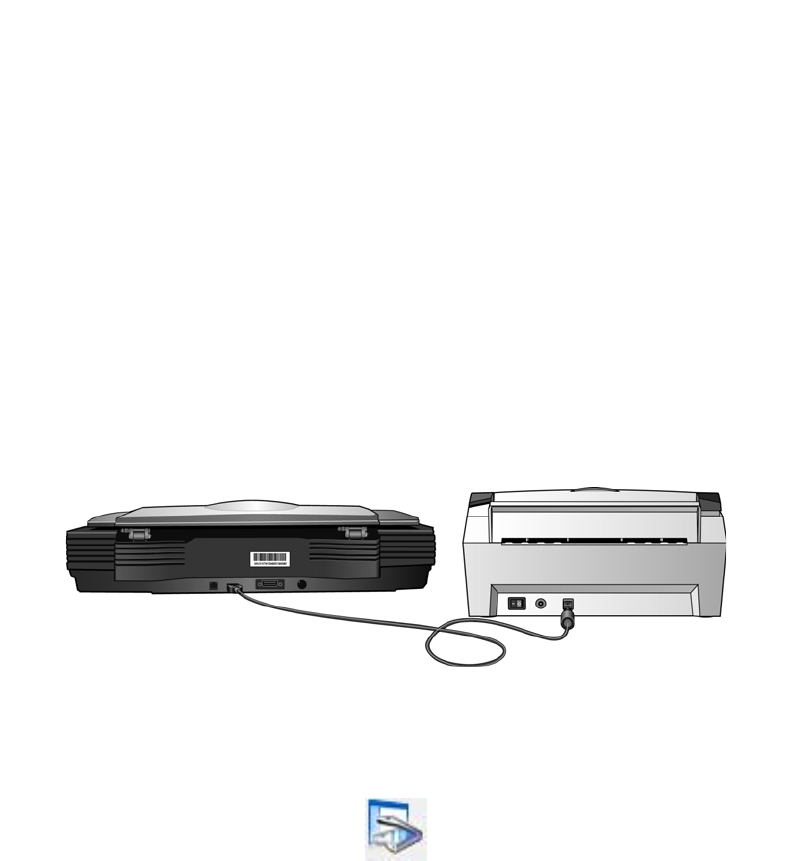
Benutzerhandbuch 57
DocuMate 700 Scannen mit der TWAIN-Oberfläche
Herstellen einer Verbindung mit einem
anderen Scanner
Sie können eine Verbindung mit einem anderen Desktop-Scanner von Xerox herstellen, um der
TWAIN-Oberfläche des DocuMate 700 die Funktionalität des zweiten Scanners hinzuzufügen.
Der Scanner, mit dem die Verbindung hergestellt werden soll, wird im Dialogfeld Eigenschaften
von Gerätekonfiguration ausgewählt. In diesem Dialogfeld werden außerdem Informationen
zur Hardware Ihres Scanners angezeigt.
1. Installieren Sie den Treiber für den Xerox-Desktop-Scanner, mit dem Sie den DocuMate 700
verbinden möchten. Wenn Sie beispielsweise einen Xerox DocuMate 262i besitzen,
installieren Sie den Treiber für diesen Scanner, bevor Sie mit diesen Anweisungen
fortfahren.
Um zu erfahren, mit welchen Scannern der DocuMate 700 verbunden werden kann,
besuchen Sie die Produktsupportseite des DocuMate 700 unter www.xeroxscanners.com.
2. Am Ende der Treiber-Installation für den Scanner DocuMate 262i werden Sie aufgefordert,
den Scanner an den Computer und eine Netzsteckdose anzuschließen. Befolgen Sie die
Anweisungen zum Anschließen des Netzteils an den Scanner und an die Netzsteckdose.
Orientieren Sie sich jedoch an folgendem Diagramm, um das USB-Kabel des DocuMate
262i an den DocuMate 700 anzuschließen. Stellen Sie vor dem Fortfahren sicher, dass der
DocuMate 700 eingeschaltet ist.
3. Öffnen Sie eine TWAIN-Scananwendung. Die Anweisungen in dieser Hilfedatei erläutern
kurz, wie Sie aus der Software PaperPort scannen.
4. Klicken Sie in der PaperPort-Befehlsleiste auf das Symbol Scannen.
5. Wenn Sie PaperPort jetzt zum ersten Mal öffnen, werden Sie automatisch aufgefordert,
einen Scanner auszuwählen. Wenn diese Aufforderung nicht angezeigt wird, klicken Sie auf
die Schaltfläche Auswählen, um das Dialogfeld zum Auswählen eines Scanners zu öffnen.










